岡山市北区 実践型パソコン教室
IT1NOTE(アイティーワンノート)パソコンスクール つしま校
実践型個別指導 身体で覚える実践パソコン
講師きびだんご桃子
教室ブログTOP
今回は、Macパソコンのフォルダー内の、
ファイルのアイコンサイズと、背景色についてです。
例えば、フォルダーを開いて中にたくさん写真が並んでいる時、
写真のアイコンが小さいと、中の絵が見え難いので、
特定の写真を探す時に、一枚一枚開いて見たりすると手間が掛かります。
この様な時、いつでもファイルのアイコンを大きくして見やすい様に、
自分で好きなサイズに調整することが出来ます。
今回はアイコンのサイズ変更の仕方をご紹介します。
このままだと小さい・・。
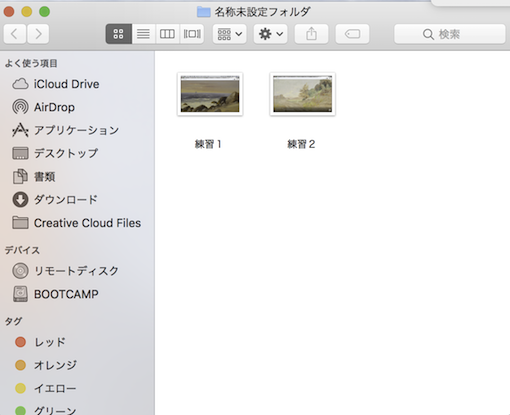
黒いネジの形をした「設定」をクリックします。
その中から「表示オプションを表示」をクリックします。
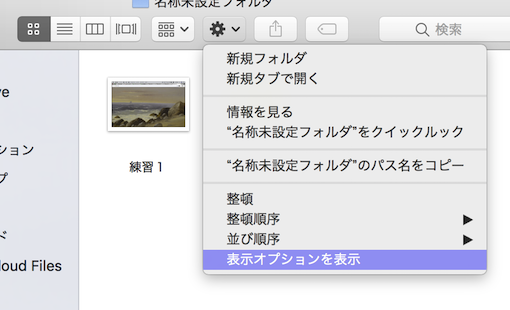
ここで一覧が表示されます。
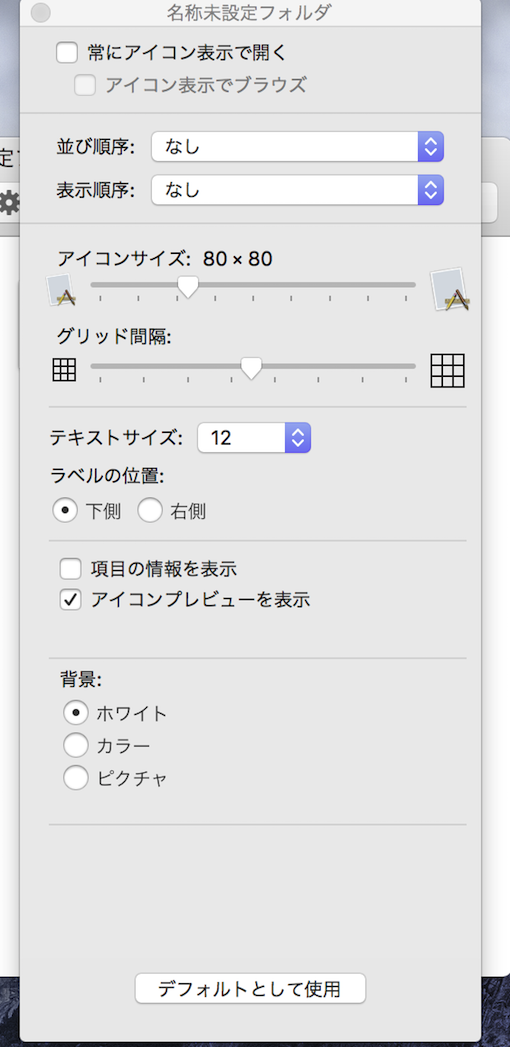
上側にある「アイコンサイズ」の白いマークを右にスライドすると、
アイコンのサイズが大きくなります。
逆に左にスライドすると小さくなります。
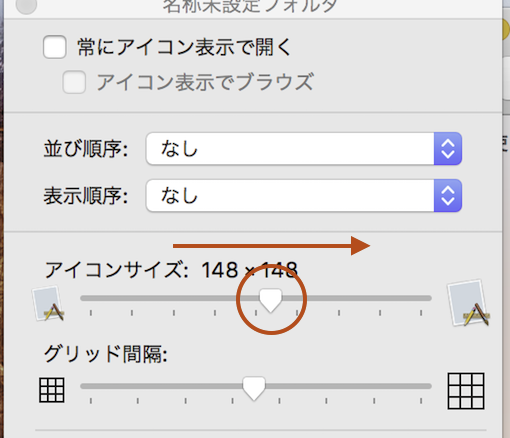
先程のより、アイコンの大きさが変わって、
中の絵が見やすくなりました。
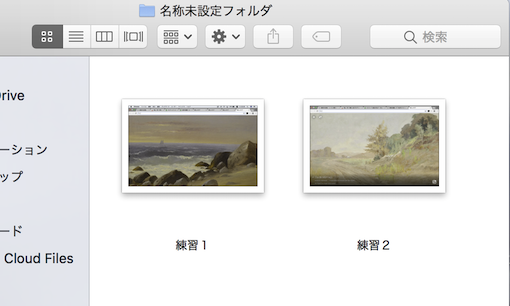
アイコンのサイズ以外にも、フォルダーの背景の色を変える事もできます。
※背景色の変更は全てのフォルダーではなく、
今開いてるフォルダーの背景色を変更できます。
もう一度、「表示オプションを表示」を開きます。
もともと背景色は「ホワイト」になっているのを変更するには、
一覧の中の「カラー」にチェックし、右側にある四角をクリックします。
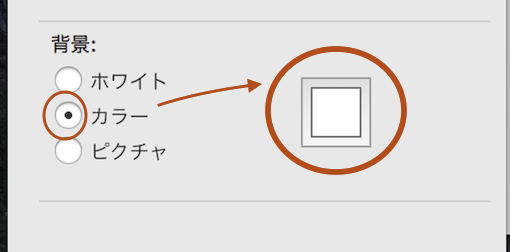
赤枠の中の、カラーパターン5つから一つ選んで、
その中から好きな色を選ぶと、フォルダーの背景色が変わります。
この中の「マスクメロン」という名前の色を選ぶと、
フォルダーの背景色が変わります。
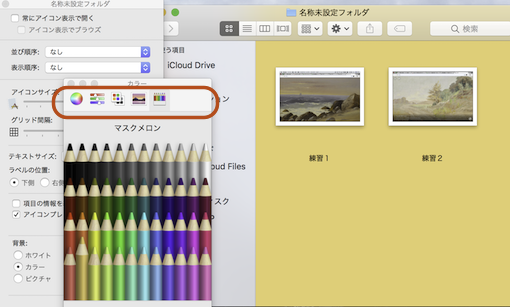
色が気に入ったら「OK」ボタンは無いので、
あとは左上の✖️をクリックして閉じます。
フォルダーの中にあるアイコンのサイズを調整して、
見やすい大きさにしてみましょう。
また、いつでも背景色を変える事もできます。
只今、キャンペーン実施中です!!
こちら→「ゼロから質問3大キャンペーン」
もしご検討されてる方は、見学、無料体験もございますので、
どうぞお気軽にお問い合わせ下さいませ。
⭐️パソコン初心者の方、シニアの方、中高年の方、
無料体験&無料カウンセリングでお待ちしております。
![]()
にほんブログ村 ランキング参加してます。ポチッとしてみて下さいね。宜しくです。
![]()
にほんブログ村
![]()
岡山県 ブログランキングへ